iFun Video Converter设置默认保存位置的方法
2021-01-04 09:57作者:下载吧
iFun Video Converter是一款非常好用的视频格式转换以及视频下载软件,该软件界面清爽大方,可以支持主流的视频格式进行相互转换,还能在网络上下载视频。我们在使用这款软件转换视频格式或者下载视频的过程中,总是需要设置视频的保存位置。如果我们提前设置好视频的默认保存位置,就可以缩短视频转换或者下载的流程,从而提高工作效率。那么接下来小编就给大家详细介绍一下iFun Video Converter设置默认保存位置的具体操作方法,有需要的朋友可以看一看并收藏起来。

方法步骤
1.首先打开软件,我们在界面左上角找到三字图标按钮,点击该按钮再进行下一步操作。
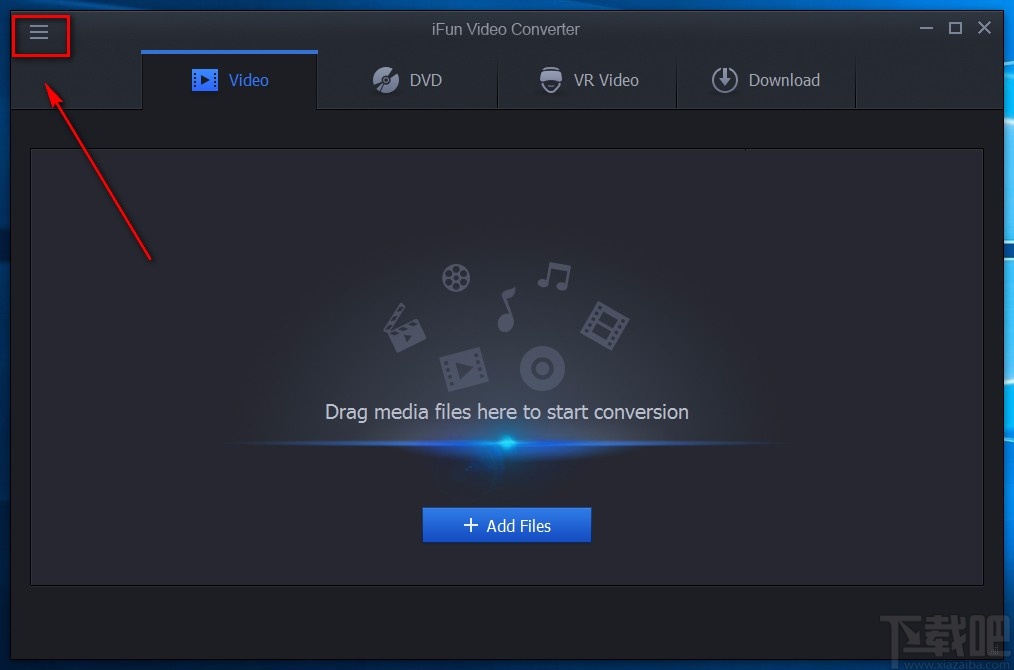
2.接着在三字图标按钮下方会出现一个下拉框,我们在下拉框中选择“Settings”选项。
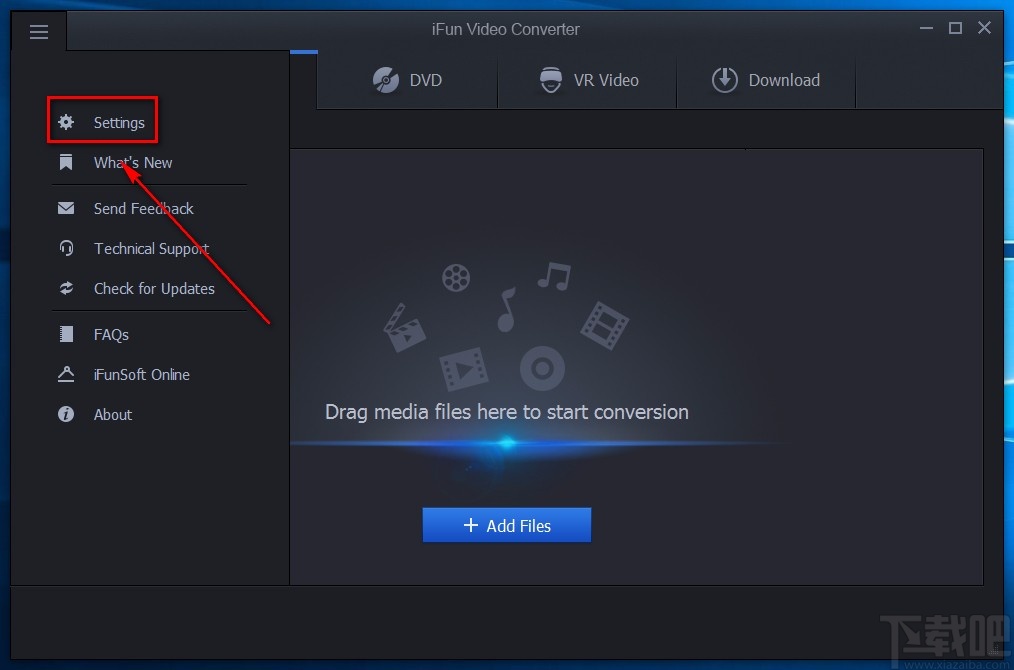
3.然后界面上就会出现一个设置窗口,我们在窗口左侧找到“Convert”选项,点击该选项即可。
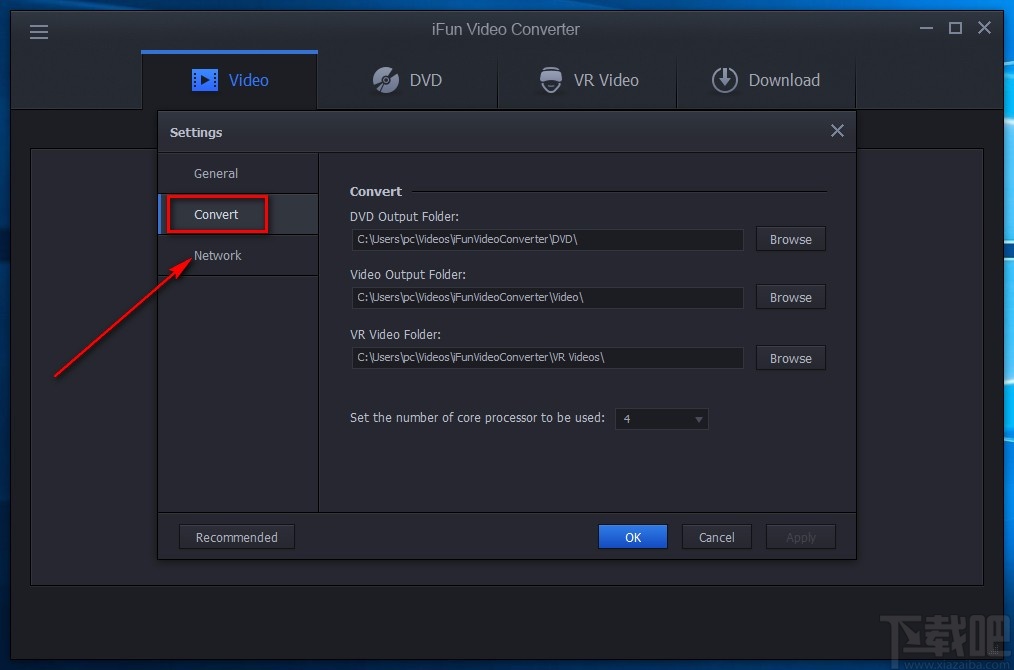
4.紧接着在界面上找到“Video Output Folder”选项,该选项表示视频输出文件夹的意思;我们点击该选项后面的Browse按钮即可打开浏览文件夹窗口。

5.接下来在窗口中设置好视频的保存位置后,我们再点击窗口底部的“确定”按钮就可以了。
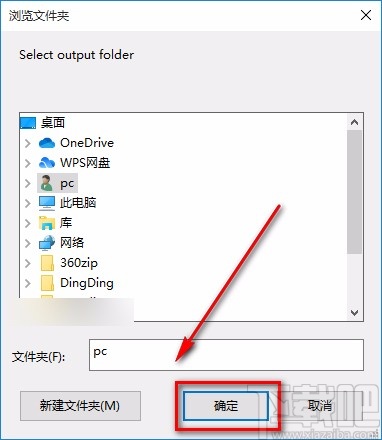
6.随后在窗口中还可以找到“DVD Output Folder”和“VR Video Folder”选项,分别表示DVD输出文件夹和VR视频文件夹的意思,我们按照第四步和第五步的方法就可以设置视频的默认保存位置。
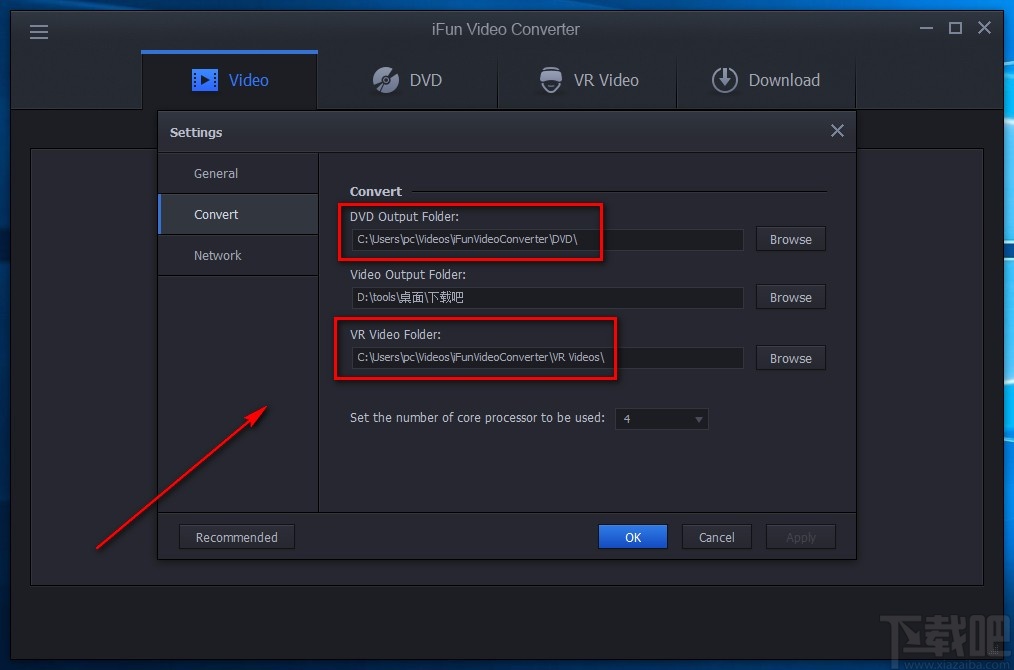
7.完成以上所有步骤后,我们在窗口底部找到“OK”按钮,点击该按钮就可以成功设置好软件的默认保存位置了。
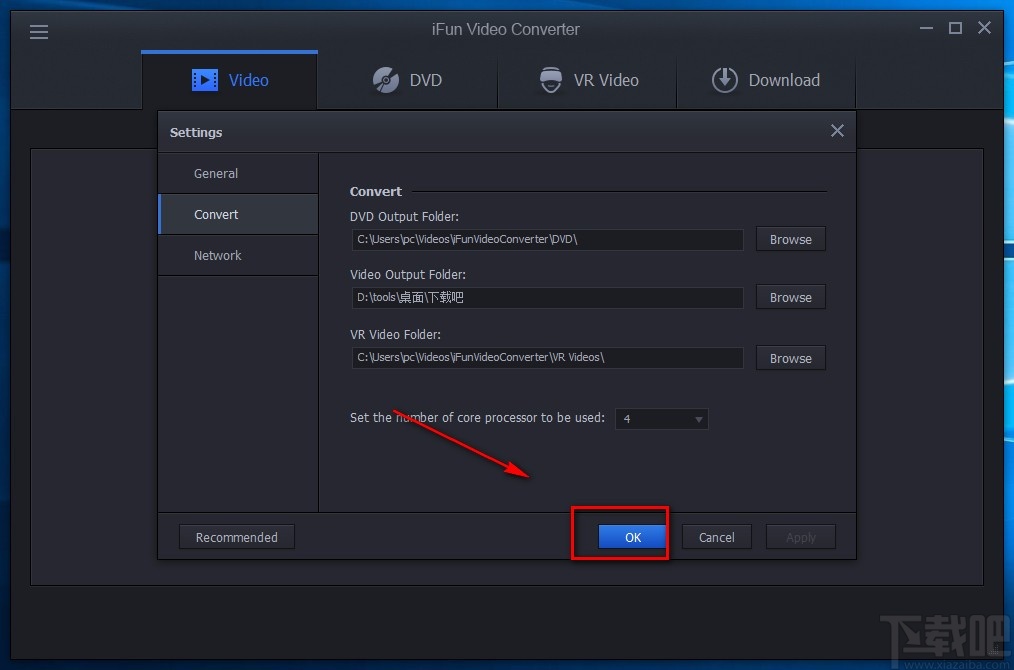
以上就是小编给大家整理的iFun Video Converter设置默认保存位置的具体操作方法,方法简单易懂,有需要的朋友可以看一看,希望这篇教程对大家有所帮助。